Not
Bu sayfaya erişim yetkilendirme gerektiriyor. Oturum açmayı veya dizinleri değiştirmeyi deneyebilirsiniz.
Bu sayfaya erişim yetkilendirme gerektiriyor. Dizinleri değiştirmeyi deneyebilirsiniz.
Bu makalede, Azure İşlevleri'nde barındırılan bir işlev uygulaması oluşturmak için Azure portalını nasıl kullanacağınız gösterilmektedir. Dinamik, olay odaklı ölçeklendirmeyi destekleyen bu barındırma planı seçenekleri şunlardır:
| Barındırma seçeneği | Açıklama |
|---|---|
| Esnek Tüketim planı | Yalnızca Linux için olan plan, yönetilen kimlik desteği, sanal ağ bağlantısı ve kullandıkça öde faturalama ile hızlı yatay ölçeklendirme sağlar. |
| Premium plan | Daha uzun yürütme süreleri, CPU/bellek üzerinde daha fazla denetim ve kapsayıcılar ile sanal ağlar için destek sağlar. |
| Tüketim planı | Bazı diller için portal geliştirmeyi destekleyen özgün dinamik barındırma planı. |
Esnek Tüketim planı, Azure'da sunucusuz işlem kaynaklarını barındırmak için önerilen plandır.
Makalenin üst kısmında tercih ettiğiniz barındırma planını seçin. Desteklenen tüm barındırma seçenekleri hakkında daha fazla bilgi için bkz. Azure İşlevleri barındırma seçenekleri.
Önkoşullar
Azure hesabınız yoksa, başlamadan önce ücretsiz hesap oluşturun.
Azure'da oturum açma
Azure hesabınızla Azure portalında oturum açın.
İşlev uygulaması oluşturma
İşlevlerinizin yürütülmesini barındıran bir işlev uygulamasına sahip olmanız gerekir. İşlev uygulaması, kaynakların daha kolay yönetilmesi, dağıtılması, ölçeklenmesi ve paylaşılması için işlevleri mantıksal birim olarak gruplandırmanıza olanak tanır.
İşlev uygulamanızı ve ilgili Azure kaynaklarını Azure portalında oluşturmak için bu adımları kullanın.
Azure portalında, menüden veya Giriş sayfasında Kaynak oluştur'u seçin.
Başlarken'i ve ardından İşlev Uygulaması'nın altında Oluştur'useçin.
Barındırma seçeneği belirleyin'in altında Esnek Tüketim
Temel Bilgiler sayfasında, aşağıdaki tabloda belirtilen işlev uygulaması ayarlarını kullanın:
Ayar Önerilen değer Açıklama Abonelik Aboneliğiniz Yeni işlev uygulamanızı oluşturduğunuz abonelik. Kaynak Grubu myResourceGroup (Kaynak Grubum) İşlev uygulamanızı oluşturduğunuz yeni kaynak grubunun adı. İşlev Uygulamasının adı Genel olarak benzersiz bir ad Yeni işlev uygulamanızı tanımlayan ad. Geçerli karakterler şunlardır: a-z(büyük/küçük harf duyarsız),0-9ve-.Bölge Tercih edilen bölge Size yakın veya işlevlerinizin erişebileceği diğer hizmetlere yakın bir bölge seçin. Desteklenmeyen bölgeler görüntülenmez. Daha fazla bilgi için bkz . Şu anda desteklenen bölgeleri görüntüleme. Çalışma zamanı yığını Tercih edilen dil Desteklenen dil çalışma zamanı yığınlarından birini seçin. Web için Visual Studio Code kullanılarak portal içi düzenleme şu anda yalnızca Node.js, PowerShell ve Python uygulamalarında kullanılabilir. C# sınıf kitaplığı ve Java işlevleri yerel olarak geliştirilmelidir. Sürüm Dil sürümü Dil çalışma zamanı yığınınızın desteklenen bir sürümünü seçin. Örnek boyutu Varsayılan Uygulamanızın her örneği için ayrılan örnek belleği miktarını belirler. Daha fazla bilgi için Örnek boyutlarını inceleyin. Depolama sayfasında, yeni bir varsayılan konak depolama hesabı oluşturmanın varsayılan davranışını kabul edin veya mevcut bir depolama hesabını kullanmayı seçin.
İzleme sayfasında Application Insights'ı Etkinleştir'in seçili olduğundan emin olun. Yeni bir Application Insights örneği oluşturmak için varsayılanı kabul edin veya var olan bir örneği kullanmayı seçin. Application Insights örneği oluşturduğunuzda bir Log Analytics Çalışma Alanı seçmeniz de istenir.
Kimlik Doğrulaması sayfasında, tüm kaynaklar için Kimlik doğrulama türünüYönetilen kimlik olarak değiştirin. Bu seçenekle, uygulamanızın Microsoft Entra Id kimlik doğrulamasını kullanarak bu Azure kaynaklarına erişmek için kullandığı kullanıcı tarafından atanan yönetilen kimlik de oluşturulur. Microsoft Entra Id ile yönetilen kimlikler, Azure kaynaklarına bağlanmak için en yüksek güvenlik düzeyini sağlar.
Kalan sekmelerdeki varsayılan seçenekleri kabul edin ve ardından gözden geçir + oluştur'u seçerek seçtiğiniz uygulama yapılandırmasını gözden geçirin.
Memnun olduğunuzda oluştur'u seçerek işlev uygulamasını ve ilgili kaynakları sağlayın ve dağıtın.
Portalın sağ üst köşesindeki Bildirimler simgesini seçin ve Dağıtım başarılı iletisini izleyin.
Yeni işlev uygulamanızı görüntülemek için Kaynağa git’i seçin. Panoya sabitle'yi de seçebilirsiniz. Sabitleme, panonuzdan bu işlev uygulaması kaynağına geri dönmeyi kolaylaştırır.
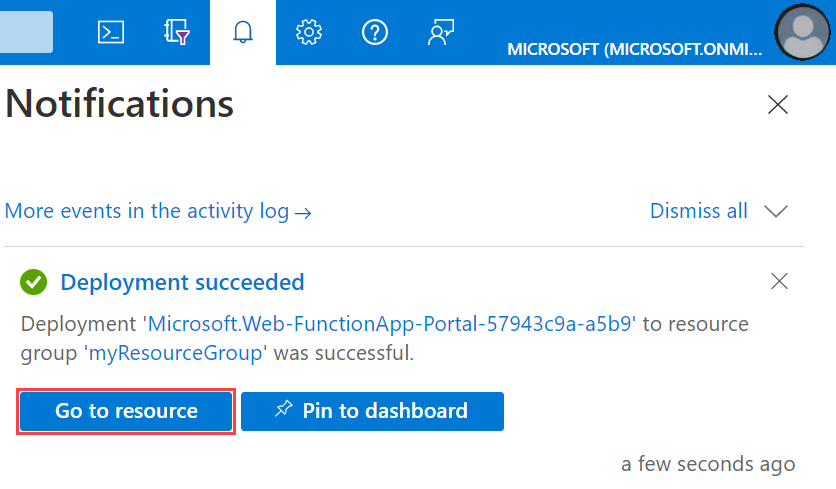
Azure portalı menüsünde veya Giriş sayfasında Kaynak oluştur'u seçin.
Yeni sayfasında İşlev Uygulaması'nı seçin.
Barındırma seçeneği belirle altında, varsayılan Tüketim planında uygulamanızı oluşturmak için > seçin ve ardından Seç'e tıklayın. Bu sunucusuz barındırma seçeneğinde yalnızca işlevlerinizin çalıştığı süre için ödeme alırsınız. Premium plan ayrıca dinamik ölçeklendirme de sunar. Bir App Service planı içinde çalıştırdığınızda işlev uygulamanızın ölçeklendirmesini yönetmeniz gerekir.
Temel Bilgiler sayfasında, aşağıdaki tabloda belirtilen işlev uygulaması ayarlarını kullanın:
Ayar Önerilen değer Açıklama Abonelik Aboneliğiniz Yeni işlev uygulamanızı oluşturduğunuz abonelik. Kaynak Grubu myResourceGroup (Kaynak Grubum) İşlev uygulamanızı oluşturduğunuz yeni kaynak grubunun adı. Mevcut bir kaynak grubunda yeni işlev uygulamaları oluştururken bilinen sınırlamalar olduğundan yeni bir kaynak grubu oluşturmanız gerekir. İşlev Uygulamasının adı Genel olarak benzersiz bir ad Yeni işlev uygulamanızı tanımlayan ad. Geçerli karakterler şunlardır: a-z(büyük/küçük harf duyarsız),0-9ve-. Benzersiz bir uygulama adı garanti etmek için, isteğe bağlı olarak şu anda önizleme aşamasında olan Güvenli benzersiz varsayılan konak adını etkinleştirebilirsiniz.Çalışma zamanı yığını Tercih edilen dil Tercih ettiğiniz işlev programlama dilini destekleyen bir çalışma zamanı seçin. Portal içi düzenleme yalnızca JavaScript, PowerShell, Python, TypeScript ve C# betiği için kullanılabilir.
Portal içi düzenlemeyi destekleyen bir C# Betik uygulaması oluşturmak için, işlem içi modeli destekleyen bir çalışma zamanı versiyonu seçmeniz gerekir.
C# sınıf kitaplığı ve Java işlevleri yerel olarak geliştirilmelidir.Sürüm Sürüm numarası Yüklü çalışma zamanınızın sürümünü seçin. Bölge Tercih edilen bölge Size yakın veya işlevlerinizin erişebileceği diğer hizmetlere yakın bir bölge seçin. İşletim sistemi Windows Çalışma zamanı yığını seçiminize göre bir işletim sistemi sizin için önceden seçilmiştir, ancak gerekirse ayarı değiştirebilirsiniz. Portal içi düzenleme yalnızca Windows'ta desteklenir. Depolama sekmesinde yeni bir depolama hesabı oluşturmanın varsayılan davranışı ve İzleme sekmesinde yeni bir Application Insight örneği de dahil olmak üzere, kalan sekmelerdeki varsayılan seçenekleri kabul edin. Ayrıca mevcut bir depolama hesabını veya Application Insights örneğini kullanmayı da seçebilirsiniz.
Gözden geçir + oluştur'u seçerek seçtiğiniz uygulama yapılandırmasını gözden geçirin ve ardından oluştur'u seçerek işlev uygulamasını sağlayın ve dağıtın.
Portalın sağ üst köşesindeki Bildirimler simgesini seçin ve Dağıtım başarılı iletisini izleyin.
Yeni işlev uygulamanızı görüntülemek için Kaynağa git’i seçin. Panoya sabitle'yi de seçebilirsiniz. Sabitleme, panonuzdan bu işlev uygulaması kaynağına geri dönmeyi kolaylaştırır.
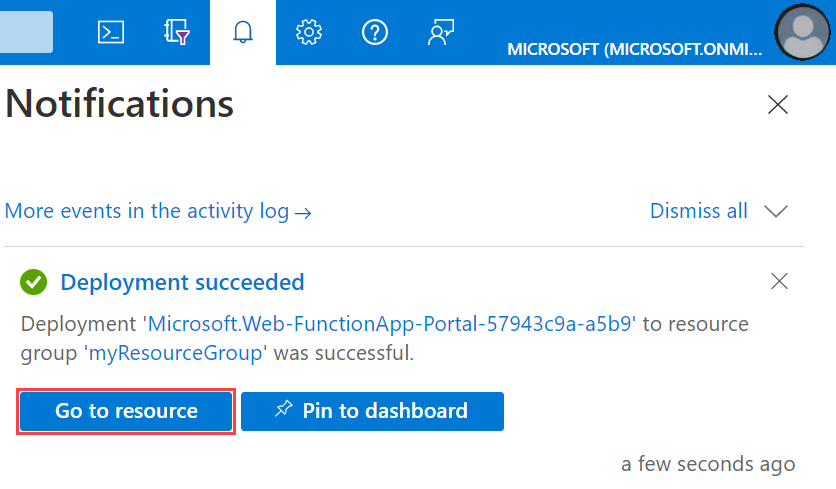
Azure portalı menüsünde veya Giriş sayfasında Kaynak oluştur'u seçin.
Yeni sayfasında İşlem>İşlevi Uygulaması'nı seçin.
Bir barındırma seçeneği belirleyin altında İşlevler Premium>Seç'i seçerek uygulamanızı Premium planda oluşturun. Bu sunucusuz barındırma seçeneğinde yalnızca işlevlerinizin çalıştığı süre için ödeme alırsınız. Farklı barındırma planları hakkında daha fazla bilgi edinmek için bkz. Planlara genel bakış.
Temel Bilgiler sayfasında, aşağıdaki tabloda belirtilen işlev uygulaması ayarlarını kullanın:
Ayar Önerilen değer Açıklama Abonelik Aboneliğiniz Bu yeni işlev uygulamasının oluşturulduğu abonelik. Kaynak Grubu myResourceGroup (Kaynak Grubum) İşlev uygulamanızın oluşturulacağı yeni kaynak grubunun adı. İşlev Uygulamasının adı Genel olarak benzersiz bir ad Yeni işlev uygulamanızı tanımlayan ad. Geçerli karakterler şunlardır: a-z(büyük/küçük harf duyarsız),0-9ve-. Benzersiz bir uygulama adı garanti etmek için, isteğe bağlı olarak şu anda önizleme aşamasında olan Güvenli benzersiz varsayılan konak adını etkinleştirebilirsiniz.Kod veya kapsayıcı görüntüsü dağıtmak istiyor musunuz? Kod Kod dosyalarını veya Docker kapsayıcısını yayımlama seçeneği. İşletim sistemi Tercih edilen işletim sistemi Linux veya Windows'u seçin. Çalışma zamanı yığını Tercih edilen dil Tercih ettiğiniz işlev programlama dilini destekleyen bir çalışma zamanı seçin. Sürüm Desteklenen dil sürümü İşlev programlama dilinizin desteklenen bir sürümünü seçin. Bölge Tercih edilen bölge Kendinize veya işlevinizin erişeceği diğer hizmetlere yakın bir bölge seçin. Ortam detayları altında, Windows Planı veya Linux Planı için Yeni oluştur'u seçin, App Service planınızı adlandırın ve bir Fiyatlandırma planı seçin. Varsayılan fiyatlandırma planı EP1'dir ve BURADA EP esnek premium anlamına gelir. Daha fazla bilgi edinmek için Premium SKU'lar listesine bakın. Premium planda JavaScript işlevlerini çalıştırırken, daha az vCPU içeren bir örnek seçmelisiniz. Daha fazla bilgi için bkz . Tek çekirdekli Premium planları seçme.
Bölge Yedekliliği etkinleştirmek istemiyorsanız, varsayılan değeri Devre Dışı olarak bırakın.
İleri: Depolama'yı seçin. Depolama sayfasında, işlev uygulamanızın gerektirdiği varsayılan konak depolama hesabını oluşturun. Depolama hesabı adlarının uzunluğu 3 ile 24 karakter arasında olmalıdır ve yalnızca sayı ve küçük harf içerebilir. Depolama hesabı gereksinimlerini karşılaması gereken mevcut bir hesabı da kullanabilirsiniz.
Sanal ağ tümleştirmesini etkinleştirmediğiniz sürece, Ağ sekmesini atlamak için İleri: İzleme'yi seçin. İzleme sayfasında aşağıdaki ayarları girin:
Ayar Önerilen değer Açıklama Application Insights'i etkinleştirme Evet İşlev kodunuzu izlemek için yerleşik Application Insight tümleştirmesini etkinleştirir. Application Insights Varsayılan Desteklenen en yakın bölgede aynı Uygulama adında bir Application Insights kaynağı oluşturur. Bu ayarı genişleterek Yeni kaynak adını değiştirebilir veya verilerinizi depolamak için Azure coğrafyasında farklı bir Konum seçebilirsiniz. Kalan sayfaların varsayılanlarını kabul etmek ve uygulama yapılandırma seçimlerini gözden geçirmek için Gözden Geçir + oluştur'u seçin.
Gözden geçir ve oluştur sayfasında ayarlarınızı gözden geçirin ve ardından oluştur'u seçerek işlev uygulamasını sağlayın ve dağıtın.
Portalın sağ üst köşesindeki Bildirimler simgesini seçin ve Dağıtım başarılı iletisini izleyin.
Yeni işlev uygulamanızı görüntülemek için Kaynağa git’i seçin. Panoya sabitle'yi de seçebilirsiniz. Sabitleme, panonuzdan bu işlev uygulaması kaynağına geri dönmeyi kolaylaştırır.
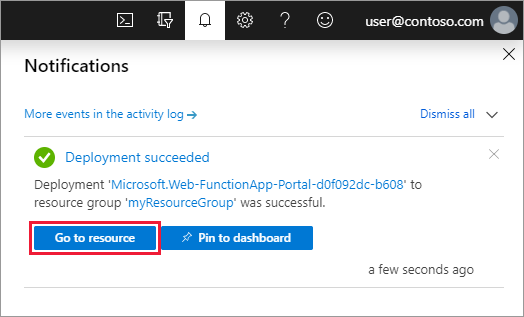
Sonraki adımlar
Artık Azure'da oluşturduğunuz işlev uygulaması kaynaklarına bir kod projesi dağıtabilirsiniz.
Bu yerel ortamlardan yeni işlev uygulamanıza bir kod projesi oluşturabilir, doğrulayabilir ve dağıtabilirsiniz: